声卡怎么重装 电脑声卡驱动重装步骤
更新时间:2024-07-08 14:48:08作者:xiaoliu
在使用电脑过程中,有时会出现声卡驱动无法正常工作的情况,这时就需要对声卡进行重装,声卡的驱动重装步骤并不复杂,只需要按照正确的方法操作即可解决问题。接下来我们就来了解一下声卡怎么重装以及电脑声卡驱动重装的具体步骤。通过正确的操作,可以让电脑的声卡恢复正常工作,让我们能够享受到更好的音频体验。
具体方法:
1.进入电脑的桌面,右击此电脑图标,在弹出的右键菜单中选择属性选项。
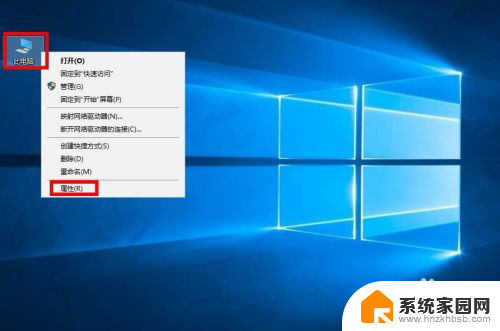
2.接着进入到计算机的基本详情界面,选择左侧一栏的设备管理器选项。
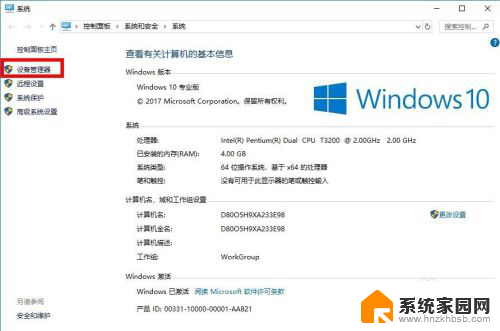
3.接着进入到设备管理器的界面,选择列表中声音选项一栏。在声音子选项下边右击你的声卡名称,然后在弹出的右键菜单中选择更新驱动程序选项(很多朋友说要卸载再更新,其实没必要)。
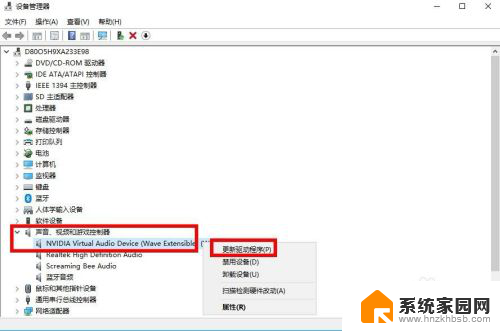
4.接着进入如何搜索驱动程序的界面,这里选择浏览我的计算机来查找驱动程序。
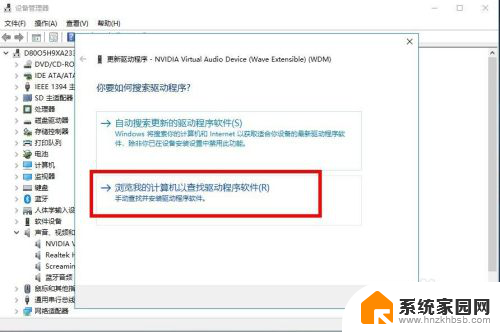
5.接着进入到浏览计算机上的驱动程序界面,选择让我从计算机驱动程序列表选择选项,然后点击下一步。
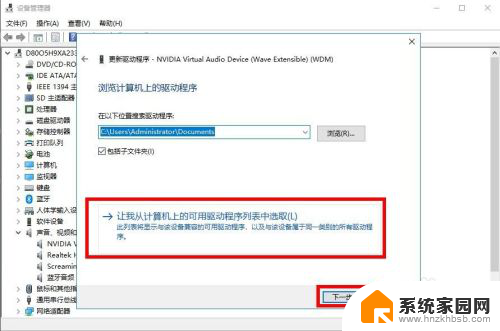
6.接下来就是选择兼容的设备驱动程序,在列表中就会显示对应声卡的驱动名称。选择该名称,点击下一步。
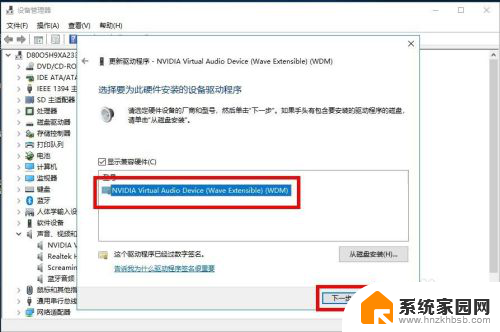
7.接下来就是自动安装驱动的过程,声卡安装驱动一般是很快的,耐心等待一会就安装好了。
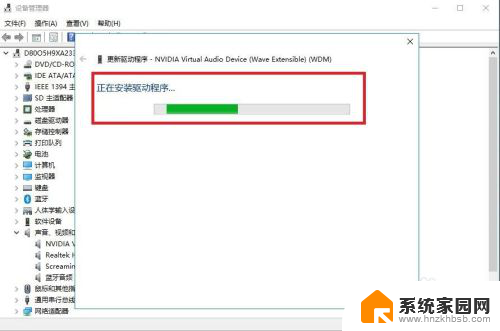
8.成功安装之后,界面会显示成功安装的标识。这个时候就可以关闭界面,然后打开一个音频进行测试声卡是否能用了。
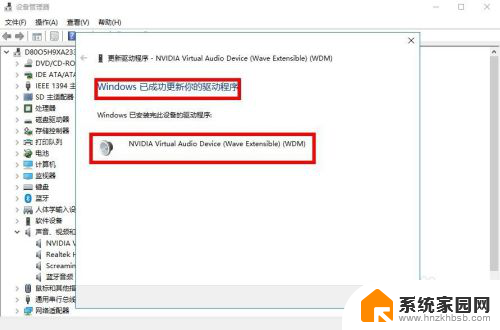
以上就是声卡如何重装的全部内容,如果您还有疑问,请按照小编的方法进行操作,希望这些方法能帮助到大家。
声卡怎么重装 电脑声卡驱动重装步骤相关教程
- 换电脑需要重新装声卡 重装电脑声卡驱动的步骤和方法
- 笔记本电脑能安装声卡吗 笔记本声卡驱动程序安装步骤
- win10声卡卸载完重启又有了 win10声卡驱动卸载重装教程
- win10声卡没声音 如何重新安装Win10声卡驱动
- 电脑声卡驱动安装教程 win10声卡驱动怎么安装
- 声卡驱动坏了可以买外置声卡吗 声卡驱动无法安装怎么办
- 系统重装之后无线网卡用不了 无线网卡驱动安装步骤
- 需要安装驱动的外置声卡 外置声卡驱动安装失败怎么办
- 电脑上的声卡怎么安装 电脑声卡安装方法步骤
- 电脑在安装声卡时最后失败 安装声卡驱动失败怎么解决
- 把windows7装进u盘 如何在U盘中安装Windows 7系统
- 清华同方怎么重装系统win7 清华同方笔记本安装win7系统教程
- win10能覆盖安装吗 如何覆盖安装win10不影响使用
- 虚拟机怎么u盘启动 虚拟机如何使用自制U盘启动盘进入WIN PE
- win10安装录音机 Win10内置录音机怎么使用
- win11如何把安装路径默认为d盘 win11如何将默认安装位置修改为D盘
系统安装教程推荐
- 1 win10安装录音机 Win10内置录音机怎么使用
- 2 运行内存可以做u盘吗 内存卡能否做启动盘
- 3 win10安装怎么安装telnet win10系统telnet客户端使用指南
- 4 电脑怎么下载腾讯游戏 电脑腾讯游戏平台安装教程
- 5 word怎么卸载重装 office卸载不干净重装失败怎么办
- 6 电脑怎么删除未安装的安装包 电脑安装包删除方法
- 7 win10怎么安装net framework 3.5 win10系统安装.NET Framework 3.5详细步骤
- 8 360如何重装win10系统 如何使用360重装Win10系统
- 9 电脑无可用音频设备 电脑显示未安装音频设备怎么办
- 10 win7能装2020ps吗 win7系统如何安装PS2020